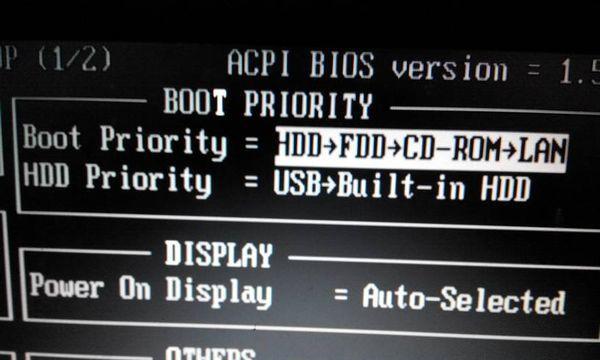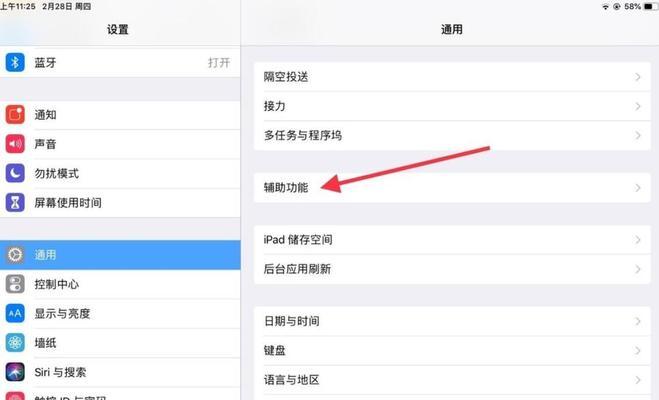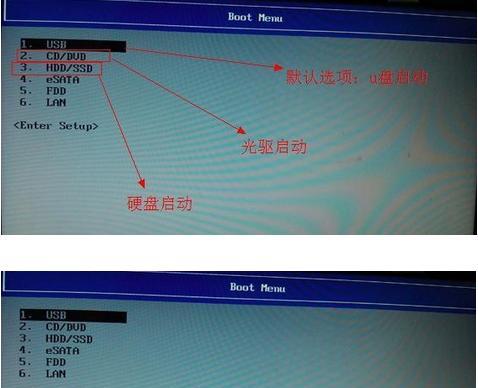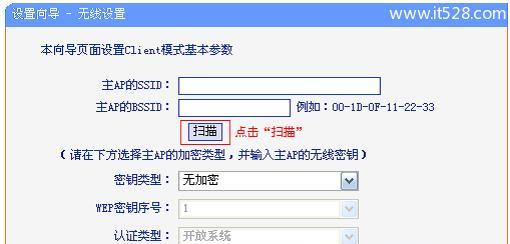在如今的数字化时代,网络已经成为人们生活中不可或缺的一部分。无论是上网冲浪、观看视频还是办公学习,我们都离不开稳定且高速的网络连接。而路由器作为实现家庭或办公室网络连接的关键设备,正确安装和设置路由器是确保网络畅通无阻的重要一环。本文将以图解方式,为大家详细介绍如何一步步安装和设置路由器,帮助大家解决网络连接问题。

一:确认购买的路由器型号和配件
在开始安装和设置路由器之前,首先需要确认你所购买的路由器型号和配件是否完整。通常,一台路由器包括主机、电源适配器、网线和说明书等配件。确保所有配件都齐全,以免影响后续的安装和设置。
二:找到适合的安装位置
选择一个适合的位置来放置路由器是确保信号强度和稳定性的关键。保持路由器离其他电子设备和金属物体的距离,避免干扰信号。选择一个空旷的地方,不要将路由器放在阻挡信号的墙壁后面或角落里。确保路由器靠近需要连接的设备,以获得更好的信号覆盖。

三:插上电源并启动路由器
将电源适配器插入路由器的电源插口,并将适配器的另一端插入电源插座。接下来,按下路由器的电源按钮,启动路由器。等待一段时间,直到路由器的指示灯亮起,表示路由器已成功启动。
四:使用网线连接路由器和宽带调制解调器
将一端网线连接到宽带调制解调器的LAN口(有时标有“Internet”的口),将另一端连接到路由器的WAN口(通常是路由器背面标有“WAN”的口)。通过这样的连接方式,我们可以将宽带信号传输给路由器,并实现网络连接。
五:连接计算机或其他设备到路由器
现在,我们需要将计算机或其他设备连接到路由器,以便能够访问互联网。将一端网线连接到计算机的网口,将另一端连接到路由器的LAN口(通常是标有数字的口)。这样一来,计算机就能够通过路由器连接到互联网。

六:登录路由器管理界面
打开计算机上的浏览器,输入路由器的默认IP地址(通常是192.168.1.1或192.168.0.1)并回车。在弹出的登录界面中,输入默认的用户名和密码(通常是admin/admin或者admin/password),以便登录路由器的管理界面。
七:更改路由器的登录密码
为了增强网络安全性,我们需要更改路由器的默认登录密码。在管理界面中找到“系统设置”或类似选项,在相应页面中找到“修改密码”或类似选项,按照提示进行操作,将默认密码修改为自己独特且容易记忆的密码。
八:设置无线网络名称(SSID)
在管理界面中找到“无线设置”或类似选项,进入无线设置页面。在相应页面中,找到“无线网络名称”(也称为SSID),将其修改为自己喜欢的名称(如家庭名字或者个性化名称),并保存设置。
九:设置无线网络密码
为了保护无线网络免受未经授权的访问,我们需要设置一个密码。在无线设置页面中,找到“无线密码”或类似选项,选择一种安全性较高的加密方式(如WPA2-PSK),并输入自己的密码。确保密码强度足够,并保存设置。
十:调整无线信号强度和频道
在无线设置页面中,找到“信号设置”或类似选项,可以调整路由器的无线信号强度和频道。根据自己的需要,选择一个适合的无线信号强度,并确保选择一个较少干扰的频道,以获得更好的无线网络体验。
十一:设置访客网络(可选)
如果你希望提供给来访的朋友或客户一个专属的访客网络,可以在管理界面中找到“访客网络”或类似选项进行设置。在相应页面中,按照提示进行操作,设置访客网络的名称、密码和有效期等参数。
十二:启用家长控制(可选)
如果你希望限制孩子上网的时间和内容,可以在管理界面中找到“家长控制”或类似选项进行设置。在相应页面中,按照提示进行操作,设置上网时间限制和屏蔽特定网站等参数,以实现对孩子上网行为的管理。
十三:重启路由器并测试连接
在完成所有设置后,我们需要重启路由器,以使设置生效。在管理界面中找到“系统工具”或类似选项,选择“重启路由器”或类似操作,等待路由器重启完成。重启后,使用手机或其他设备连接到无线网络,测试连接是否正常。
十四:解决常见的连接问题
如果在测试连接中遇到问题,可以根据错误提示进行排查。常见的连接问题可能包括密码错误、信号不稳定、设备冲突等。通过一一排查,找到问题所在,并采取相应的解决措施,以确保网络连接畅通。
十五:
通过本文的指导,我们可以轻松地安装和设置路由器,解决网络连接问题。正确安装和设置路由器不仅可以提供稳定和高速的网络连接,还能增强网络安全性,并实现一些个性化的设置。希望本文对大家有所帮助,祝大家拥有畅通无阻的网络体验!